Fades são parte integrante do processo de fazer música, mas você pode pensar delas, principalmente em termos de fades in e out no início e no final de uma trilha. Eles são comumente usados é claro, pelo menos não para cortar todos os grampos desagradáveis ou cliques. Fades dentro de um projeto pode ser usado para facilitar a sua vida também, se o seu para economizar tempo automatizando ou para criar transições sem ter que prestar quaisquer arquivos de áudio para baixo no disco. Cubase é muito bom para se desvanece e theyre fácil de entender, então vamos dar uma olhada em como eles funcionam e como eles podem ajudar o seu fluxo de trabalho.
Passo 1 desaparece clip de áudio
Os clipes de áudio no Cubase têm a sua própria desbotamento e alças de volume e estes são fundamentalmente as coisas principais que trabalham com você ao criar transições de volume. Selecione um clipe de áudio e mova o mouse para o canto superior esquerdo do clipe. Você verá um pequeno triângulo aparecem e isso pode ser arrastado para a direita para criar um fade de volume em tempo real. O mesmo é possível arrastando a partir do canto superior direito para criar um fade out.
Passo 2 Clip volume baseado em
O fade esquerda e direita lida com criação de rampas, mas para definir o volume global de um clipe que você precisa encontrar o ponto médio de sua duração. Então você verá uma pequena alça no centro que pode ser arrastado para cima ou para baixo para definir o volume de clipes. Isso funciona separadamente do fader faixas e é não destrutiva.
Passo 3 Criando variações menores
Fades e trata realmente entrar em seu próprio quando você está misturando e combinando materiais em uma faixa. Digamos que você tenha várias tomadas ou clipes em uma faixa e alguns precisam ser um pouco mais alto ou mais silenciosos do que outros. Você pode automatizar o fader de volume, mas isso pode ser trabalhosa e demorada. Em vez disso, simplesmente usar o volume manipula em cada clipe para ajustar os seus volumes de forma independente de cada outro. Você verá a forma de onda exibe ajustar-se bem.
Passo 4 Criar crossfades
Quando os clipes se sobrepõem às vezes você pode obter clips indesejados ou cliques, ou uma situação em que não transição suave para o outro. Para contornar este problema, selecione um ou mais clips que se sobrepõem (segurando a tecla Shift enquanto clica) e, em seguida, pressione a tecla X ou escolher Áudio
Passo 5 Editar desaparece
Você pode controlar a forma como são realizadas desaparece ou editar as já existentes, escolhendo Áudio
Se você tiver que passar algum tempo trabalhando em um fade, você ainda pode armazená-lo como um preset e então usar isso no futuro para economizar tempo.


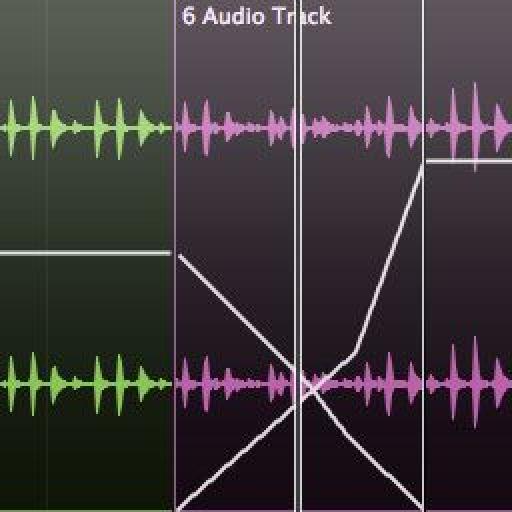
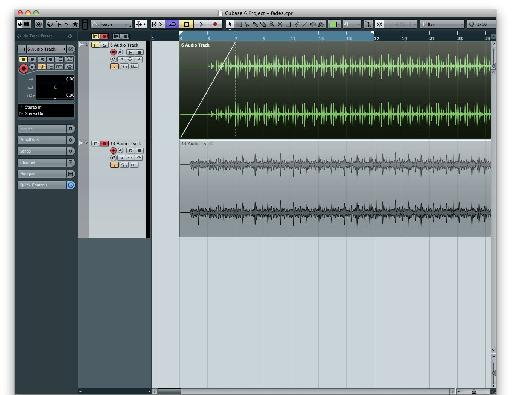
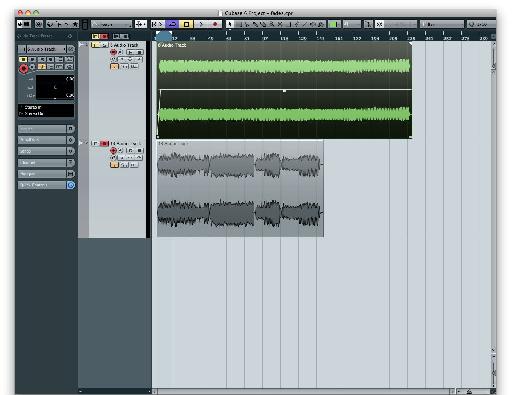
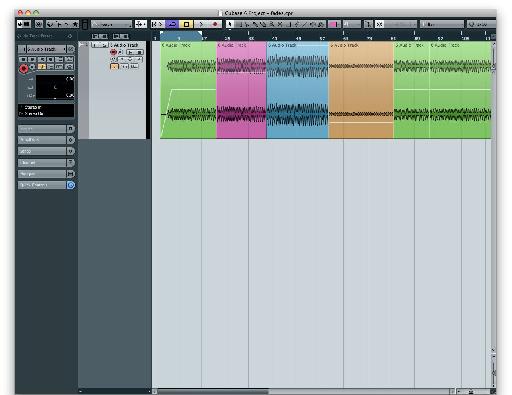
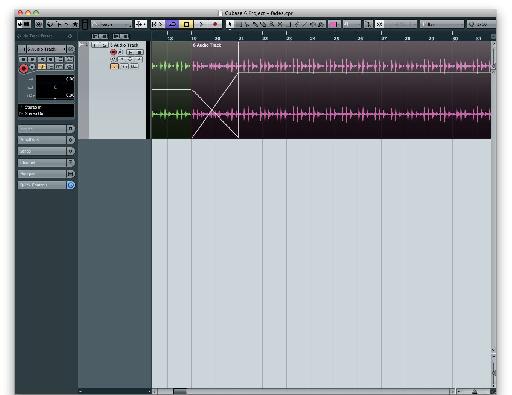
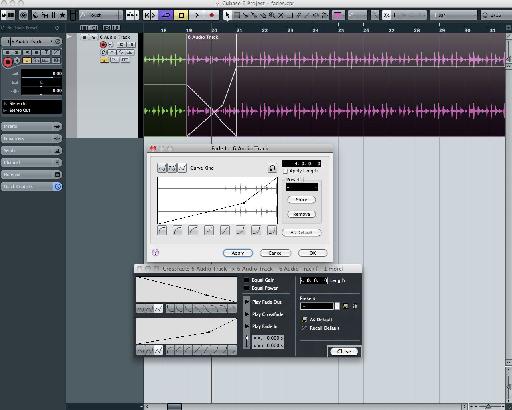
 © 2024 Ask.Audio
A NonLinear Educating Company
© 2024 Ask.Audio
A NonLinear Educating Company
Discussion
Want to join the discussion?
Create an account or login to get started!